自己怎么用系统盘给电脑做系统
- 分类:教程 回答于: 2022年09月27日 10:06:00
我们在电脑还能进入系统的情况下,想要更换电脑操作系统的话,其实我们可以通过系统盘重装系统的方式来重装系统,那么怎么用系统盘给电脑做系统呢?怎么用系统盘给电脑做系统的教程,我们一起来看看吧。
工具/原料:
系统版本:windows7系统
品牌型号:联想YOGA 14s
软件版本:Ghost Win7系统镜像
方法/步骤:
1、首先下载Ghost Win7系统镜像"DNGS_Win7_X86_201603.iso"到本地硬盘上(小编这里下载在D盘上)。
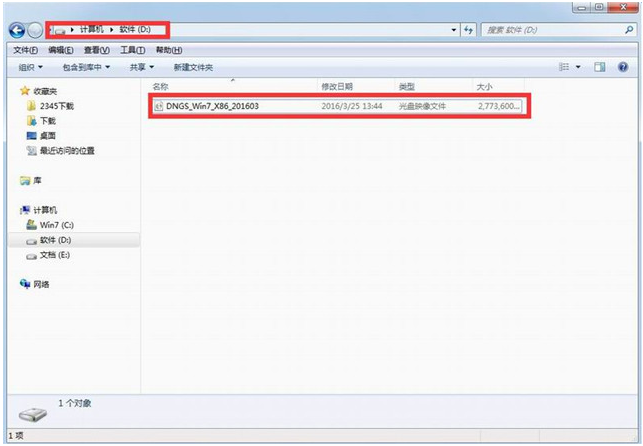
2、解压所下载的"DNGS_Win7_X86_201603.iso"镜像即可。

3、下面这个界面就是解压出来的文件夹内容。

4、然后我们把"Win7.GHO"以及"安装系统.EXE"两个文件剪切到磁盘根目录下,小编还是选择放在D盘。

5、用鼠标双击"安装系统.EXE",选择"C盘"(C盘为默认系统磁盘),插入映像文件Win7.GHO,点击执行就可以啦。
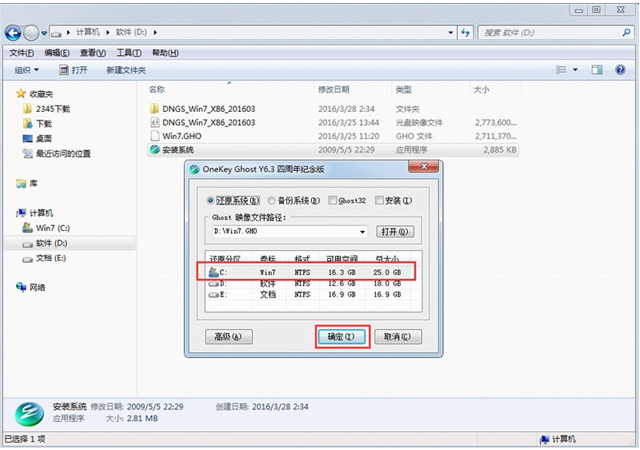
6、选择"执行后"电脑将会自动重启,格式化C盘,还原数据等等。

7、数据还原好了之后,电脑将会自动重启,然后进入驱动安装界面,驱动程序安装完成之后,再次重启电脑,进入全新的Win7系统界面就表示成功啦。

总结:
上述就是怎么用系统盘给电脑做系统的教程啦,希望对大家有所帮助。
 有用
26
有用
26


 小白系统
小白系统


 1000
1000 1000
1000 1000
1000 1000
1000 1000
1000 1000
1000 1000
1000 1000
1000 1000
1000 1000
1000猜您喜欢
- 小白三步装机版在线惠普系统安装图文..2021/01/06
- 小白装机出现问题安装失败怎么办..2022/08/04
- 华为电脑管家怎么清理电脑垃圾的步骤..2022/01/19
- 想知道一键重装系统什么软件最好..2023/04/17
- 系统损坏了怎么用u盘重装系统 电脑怎..2023/04/26
- 不小心删除了小米便签恢复如何操作..2024/10/15
相关推荐
- 电脑突然运行特别慢如何解决..2024/09/23
- 小编告诉你联想如何设置u盘启动..2016/11/08
- 轻松转换PDF至Word——免费高效PDF转W..2023/10/24
- 电脑系统一键重装的软件使用教程..2016/11/13
- 键盘失灵按什么键恢复的介绍..2021/12/28
- 上门修电脑大概多少费用2022/10/03














 关注微信公众号
关注微信公众号



